Comment éditer des photos par lots sur iPhone, iPad et Mac
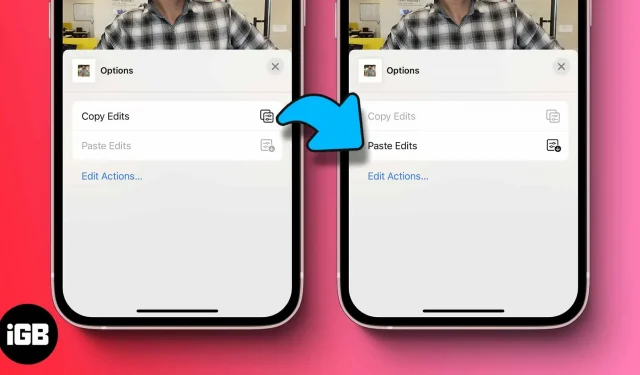
Beaucoup d’entre nous utilisent l’application Photos intégrée pour éditer rapidement des images sur nos appareils Apple. Bien qu’il offre des fonctionnalités limitées (pour l’instant). Il semble qu’Apple essaie de résoudre ce problème. Lors de la WWDC 2022, Apple a introduit la fonctionnalité d’édition par lots dans l’application Photos.
La fonction d’édition par lots vous permet de sélectionner plusieurs photos et d’appliquer des modifications à toutes en même temps. Cela peut être très utile lorsque vous souhaitez éditer (et redimensionner) des images en masse et garder les choses cohérentes. Non seulement cela permet de gagner du temps, mais cela permet également de bien organiser vos photos.
Note. Vous devez utiliser iOS 16, iPadOS 16 ou macOS Ventura pour accéder à la fonction d’édition par lots.
Modifier par lots les photos de l’iPhone dans iOS 16
- Sélectionnez n’importe quelle photo et cliquez sur « Modifier ».
- Apportez vos modifications et cliquez sur Terminer.
- Sélectionnez à nouveau la photo et appuyez sur les trois points horizontaux dans le coin supérieur droit.
- Cliquez sur Copier les modifications.
- Maintenant, revenez en arrière, appuyez sur « Sélectionner » et sélectionnez les images auxquelles vous souhaitez appliquer les mêmes modifications.
- Appuyez sur les trois points horizontaux en bas à droite et sélectionnez Coller les modifications.
Et c’est ainsi que vous pouvez éditer plusieurs images dans un seul cadre. Nous aimons tous prendre des photos avec nos iPhones, n’est-ce pas ? Apple prend la couronne en matière de photographie sur smartphone ; Eh bien, nous aimerions dire la même chose à propos de l’édition.
Outre cette fonctionnalité d’édition par lots intéressante, iOS 16 possède également des fonctionnalités utiles telles que la suppression des doublons et le cryptage de ceux récemment supprimés ; Apple semble être sur la bonne voie.
Conseil. Pour annuler une modification, sélectionnez simplement les images → 3 points horizontaux → Revenir à l’état d’origine.
Comment éditer plusieurs images à la fois sur macOS
- Ouvrez l’application Photos sur Mac et sélectionnez une photo.
- Cliquez sur Modifier → modifiez-le selon vos besoins → cliquez sur Terminer.
- Sélectionnez Image dans la barre de menus et cliquez sur Copier les modifications. Vous pouvez également appuyer sur (maj + commande + c) pour copier les modifications.
- Revenez maintenant au menu précédent et sélectionnez toutes les autres images auxquelles vous souhaitez appliquer les mêmes modifications.
- Cliquez avec le bouton droit sur les images sélectionnées et cliquez sur « Coller les modifications » ou appuyez sur (maj + commande + v).
Conseil. Pour revenir aux images d’origine, cliquez avec le bouton droit sur l’image → Revenir à l’original.
Résumé
Pour certains, cette fonctionnalité ne fera pas beaucoup de différence. Mais pour quelqu’un comme un gestionnaire de médias sociaux ou un graphiste, etc., ce serait envoyé par Dieu. Alors, la nouvelle fonctionnalité d’édition par lots aidera-t-elle votre flux de travail ? Faites-le moi savoir dans les commentaires.
Laisser un commentaire